Comment effectuer des sauvegardes de Time Machine sur le réseau

Apple Time Machine sauvegarde généralement vers un lecteur externe ou sans fil vers une Time Capsule. Mais, si vous avez un Mac de rechange, vous pouvez le transformer en un serveur Time Machine. Tous vos autres Macs peuvent y sauvegarder sur le réseau, comme s'il s'agissait d'une Time Capsule.
Cela nécessite le logiciel OS X Server d'Apple. Contrairement à Microsoft Windows Server, OS X Server est une application de 20 $ que vous pouvez installer sur n'importe quel Mac. Vous pouvez le faire techniquement sans OS X Server, mais vous ne devriez pas le faire
La méthode supportée: OS X Server
CONNEXE: Comment sauvegarder votre Mac et restaurer des fichiers avec Time Machine
Apple OS X Server pour 20 $ dans le Mac App Store si vous voulez faire cela. Parmi les nombreuses fonctions d'OS X Server, il est possible de configurer un Mac pour qu'il fonctionne comme un serveur Time Machine. Malgré son nom, OS X Server n'est pas un système d'exploitation différent - c'est juste une application que vous pouvez installer sur votre système Mac OS X existant. Il fournit une interface graphique et un logiciel de serveur sous-jacent que vous pouvez configurer.
C'est idéal si vous avez un Mac de rechange - ou si vous avez un ordinateur Mac que vous souhaitez utiliser comme serveur centralisé pour quelques MacBook.
Installez OS X Server sur le Mac et ouvrez l'application "Serveur" nouvellement installée. Sélectionnez "Time Machine" sous Services sur le côté gauche, et réglez le curseur dans le coin supérieur droit sur "On" pour activer le serveur TIme Machine.
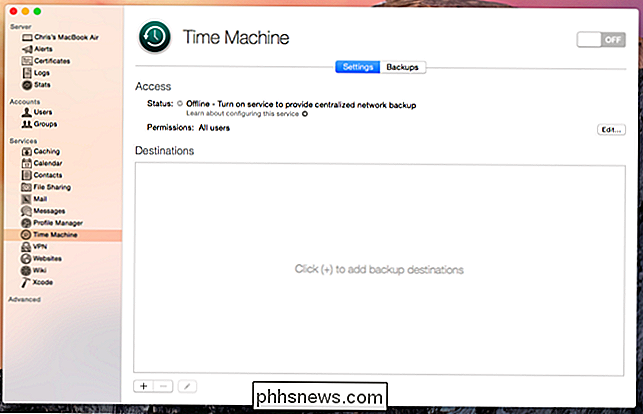
Il vous sera demandé un emplacement sur le Mac où vous voulez pour stocker les sauvegardes. Vous pouvez également limiter les sauvegardes individuelles à une certaine quantité d'espace pour empêcher un Mac d'accaparer tout le stockage.
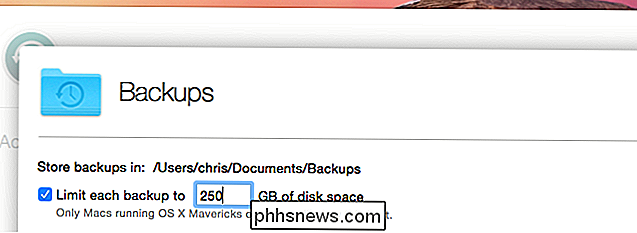
C'est tout - vous avez terminé, si vous voulez être. Vous pouvez également ajouter des destinations de sauvegarde supplémentaires à l'aide de la boîte située en bas de la fenêtre, ce qui est utile si vous avez plusieurs lecteurs que vous souhaitez fournir comme emplacements de sauvegarde. Par exemple, vous pouvez sélectionner plusieurs lecteurs externes que vous avez branchés au Mac ou choisir des emplacements de sauvegarde sur plusieurs lecteurs internes différents.
Vous pouvez également limiter l'accès au serveur Time Machine à certains utilisateurs. Par défaut, n'importe quel Mac de votre réseau local peut sauvegarder. Cliquez sur le bouton "Modifier" à droite de Permissions et vous pouvez limiter l'accès à des comptes utilisateur spécifiques.
Après quelques sauvegardes, vous pouvez cliquer sur l'onglet "Sauvegardes" en haut de ce panneau de contrôle pour voir les sauvegardes sur votre serveur Time Machine et l'espace qu'ils occupent. Vous pouvez également supprimer des sauvegardes pour gérer l'espace disponible sur votre serveur.
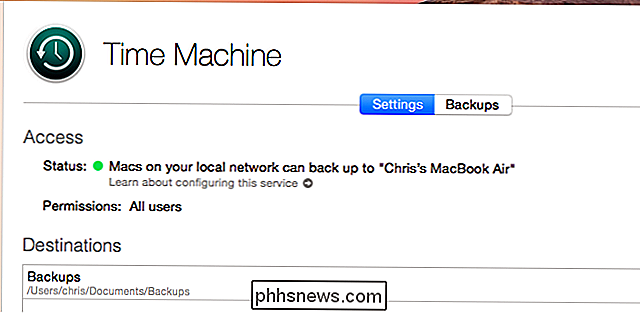
Pour sauvegarder un autre Mac sur votre serveur Time Machine, ouvrez l'interface Time Machine sur un autre Mac sur le même réseau local que votre serveur. Vous le verrez apparaître comme un emplacement de sauvegarde dans la liste des disques, tout comme les périphériques Time Capsule.
Répétez ce processus sur chaque Mac que vous souhaitez sauvegarder sur le serveur Time Machine via le réseau.
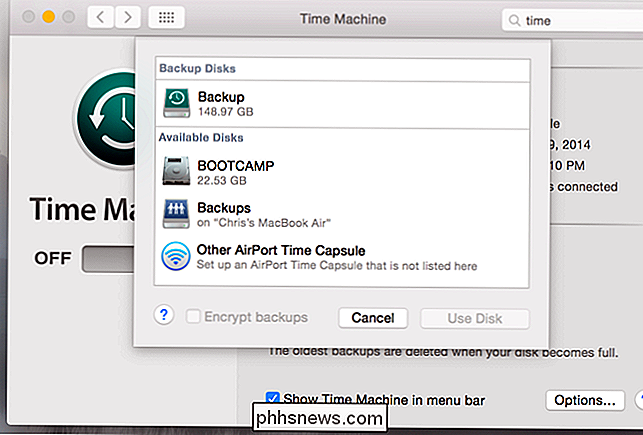
: Comment libérer de l'espace sur les sauvegardes locales de Time Machine sur votre Mac
Comme d'habitude, un Mac ne sauvegarde que vers l'emplacement réseau alors qu'il est connecté à une prise et à une charge. Si vous souhaitez le recharger sur batterie, cliquez sur le bouton Options de l'interface de la machine et activez la case à cocher "Sauvegarder sur batterie".
N'oubliez pas que cela ne fonctionnera que si vous êtes sur le même site. réseau comme votre serveur Time Machine. Lorsque vous n'êtes pas sur ce réseau, votre Mac ne sauvegarde pas - en dehors de la création de sauvegardes locales sur son stockage interne.
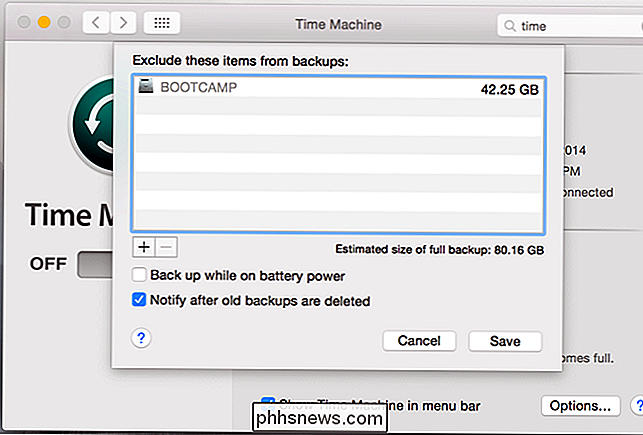
La méthode non supportée: Ne faites pas ceci!
C'est la méthode supportée que vous devez utiliser , en tous cas. Il existe une méthode non officielle qui consiste à activer le partage de fichiers sur un Mac pour créer un serveur AFP (Apple Filing Protocol). Le lecteur réseau que vous partagez doit être formaté avec le système de fichiers HFS +. Mais vous ne devriez pas le faire.
Sur le Mac à partir duquel vous voulez sauvegarder, ouvrez une fenêtre Terminal et exécutez la commande suivante:
par défaut write com.apple.systempreferences TMShowUnsupportedNetworkVolumes 1
Vous pouvez ensuite ouvrir le Interface Time Machine sur ce Mac et il montrera n'importe quel ancien lecteur réseau. Sélectionnez le lecteur réseau et Time Machine essaiera de le sauvegarder.
Attention: Ne le faites pas! Tout problème peut entraîner la corruption de vos sauvegardes. Par exemple, si une connexion réseau tombe pendant la sauvegarde du Mac, les sauvegardes de Time Machine peuvent être corrompues.
Vraiment, ça ne vaut pas le coup - dépensez les 20 $ pour OS X Server et utilisez le serveur Time Machine officiellement supporté vouloir le faire. C'est mieux que de se retrouver avec des sauvegardes corrompues. Si vous ne voulez pas dépenser 20 $, sauvegardez simplement sur un disque externe connecté avec Time Machine et ignorez les sauvegardes réseau.
Bien sûr, nous sommes de grands fans de fouiller avec des options cachées et de pirater des choses ensemble. Mais les sauvegardes sont extrêmement importantes. Cela ne vaut pas le risque de corrompre vos fichiers de sauvegarde - même si cela semble fonctionner correctement pendant un certain temps, il y a toujours le risque que vos sauvegardes soient corrompues sur toute la ligne. OS X Server est bon marché pour les logiciels serveur et est la solution idéale pour cela.
Vous pouvez toujours obtenir une Apple Time Capsule, bien sûr. Vous pouvez sauvegarder son stockage intégré sur le réseau sans avoir besoin d'un Mac supplémentaire pour fonctionner en tant que serveur.
Crédit d'image: Konstantinos Payavlas sur Flickr

Nos ordinateurs portables nous permettent d'être plus mobiles que jamais, mais toujours à la recherche de points de vente pratiques chargez-les. Si vous êtes en train de charger un ordinateur portable et que vous avez besoin de vous déplacer vers une autre prise pendant qu'elle fonctionne encore, cela risque-t-il de l'endommager?

Ai-je besoin d'un routeur si je n'ai qu'un seul ordinateur?
Il y a une idée fausse commune selon laquelle si vous avez une configuration simple, comme un seul ordinateur domestique, vous n'avez pas besoin de routeur. Lisez la suite en expliquant pourquoi même un bureau seul a besoin d'un copain. Cher connaisseur, Un ami m'a aidé à installer un nouveau bureau dans mon appartement l'autre jour et, alors que nous étions en train de tout mettre sur mon nouveau bureau, il a été surpris de ne pas avoir de routeur.



